软件win10集显能用独显不能用怎么办 win10独显不能用如何解决
更新时间:2021-08-22 17:25:00作者:huige
现在的显卡有集成显卡和独立显卡,有时候会出现一些问题,比如有win10系统用户反映说在使用软件的时候,可以用集显,但是独显不能用,不知道该怎么办,原因有很多,接下来可以跟随小编一起来看看win10独显不能用的详细解决方法供大家参考。
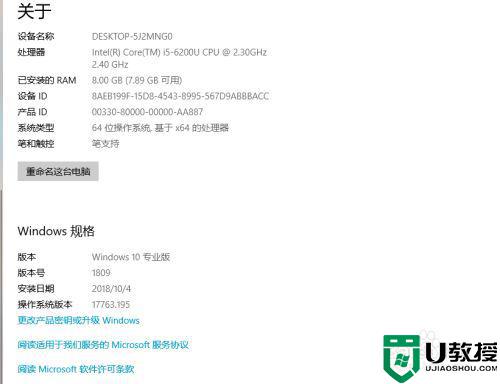
具体步骤如下:
1、我们首先登陆进系统,在桌面的“计算机”图标上右击,在弹出来的右键菜单中点击“管理”。
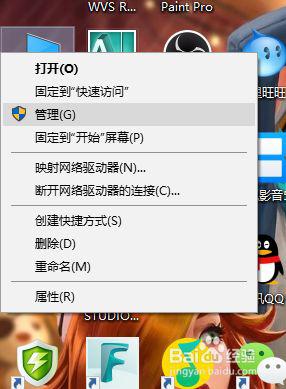
2、稍等片刻,我们进入”计算机管理“的界面,在左侧列表中的”系统工具“中选择“设备管理器”。
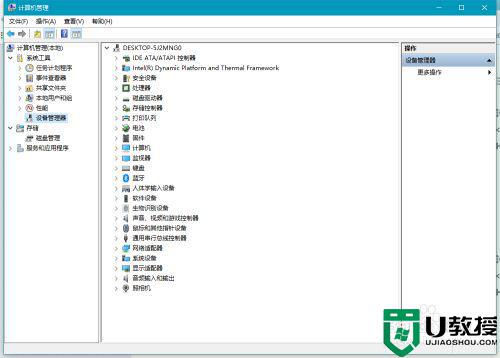
3、在右侧的列表项中展开“显示适配器”,可以看到其中有两块显卡,一块为集成显卡,一块为独立显卡。
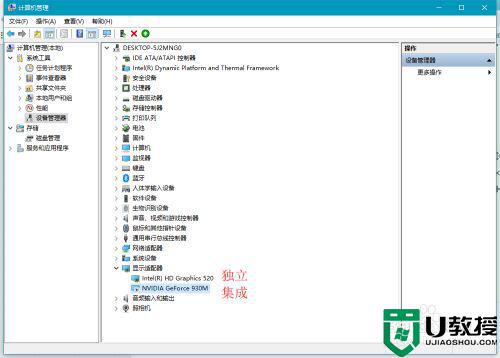
4、双击独立显卡,发现此显卡显示已被禁用,通常是因为驱动程序不兼容或者安装错误等问题,导致系统自动禁用了不兼容的设备。
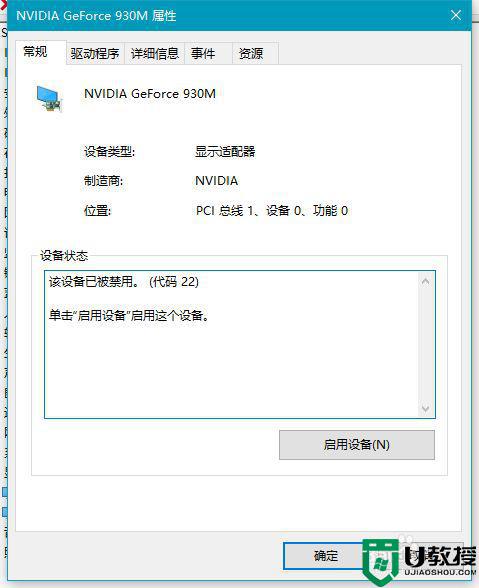
5、点击切换到“驱动程序”的标签页,点击“更新驱动程序”,或者选择从硬件制造商官网自行下载更新驱动程序。
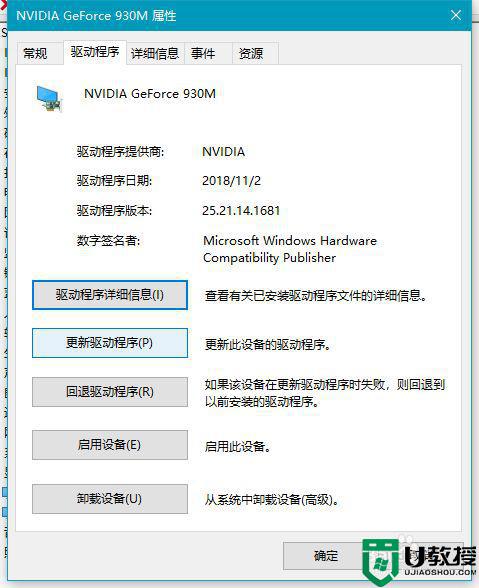
6、更新之后,即可点击“启用这个设备”按钮,稍等片刻即可看到“这个设备工作正常”的提示,表明此时可以用独显了。
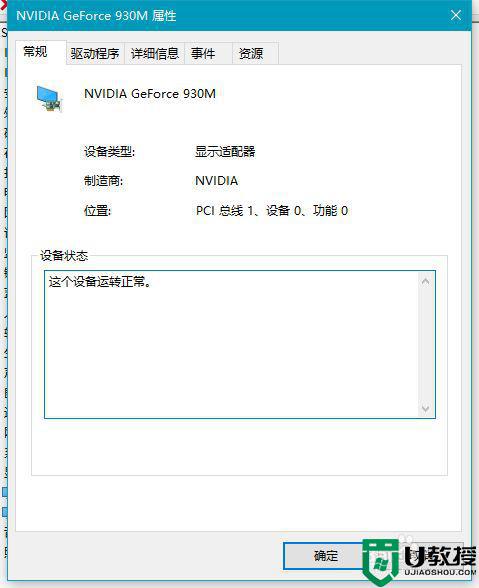
通过上面的方法就可以解决win10独显不能用这个问题了,遇到一样情况的用户们可以学习上面的方法步骤来进行解决吧。
软件win10集显能用独显不能用怎么办 win10独显不能用如何解决相关教程
- win10怎么设置独显 win10设置只用独显的方法
- Win11玩游戏怎么设置独立显卡运行 Win11设置独立显卡高性能模式教程 系统之家
- 怎么设置独显运行游戏win10 win10如何设置独显运行游戏
- win10升级后软件不能用怎么办 升级win10后软件不能用如何修复
- 电脑检测不到独立显卡如何处理win10 win10怎么检测不到独立显卡
- window10识别不了显卡怎么办 win10独立显卡检测不到的处理办法
- win10搜索不能用怎么办 win10搜索功能无法使用如何修复
- win10禁用集成显卡后果 win10禁用集成显卡会怎么样
- 怎么开独立显卡win10 图文教你开启win10独立显卡的方法
- win10计算器不能用怎么办 win10计算器不能用了怎么办
- Win11如何替换dll文件 Win11替换dll文件的方法 系统之家
- Win10系统播放器无法正常运行怎么办 系统之家
- 李斌 蔚来手机进展顺利 一年内要换手机的用户可以等等 系统之家
- 数据显示特斯拉Cybertruck电动皮卡已预订超过160万辆 系统之家
- 小米智能生态新品预热 包括小米首款高性能桌面生产力产品 系统之家
- 微软建议索尼让第一方游戏首发加入 PS Plus 订阅库 从而与 XGP 竞争 系统之家
热门推荐
win10系统教程推荐
- 1 window10投屏步骤 windows10电脑如何投屏
- 2 Win10声音调节不了为什么 Win10无法调节声音的解决方案
- 3 怎样取消win10电脑开机密码 win10取消开机密码的方法步骤
- 4 win10关闭通知弹窗设置方法 win10怎么关闭弹窗通知
- 5 重装win10系统usb失灵怎么办 win10系统重装后usb失灵修复方法
- 6 win10免驱无线网卡无法识别怎么办 win10无法识别无线网卡免驱版处理方法
- 7 修复win10系统蓝屏提示system service exception错误方法
- 8 win10未分配磁盘合并设置方法 win10怎么把两个未分配磁盘合并
- 9 如何提高cf的fps值win10 win10 cf的fps低怎么办
- 10 win10锁屏不显示时间怎么办 win10锁屏没有显示时间处理方法

